Cinco maneras de personalizar Android que iOS todavía no puede coincidir

Android es muy personalizable: muchas de sus características son solo las predeterminadas y pueden cambiarse por alternativas de terceros sin necesidad de rooting. necesario. Cuando se trata de iOS, bueno ... no tanto.
Aquí hay cinco formas de personalizar el diablo de Android, que todavía no están disponibles en iOS. Algunas de estas cosas son posibles en los dispositivos liberados, mientras que otros son imposibles.
Ajuste todos los rincones de su pantalla de inicio con un nuevo iniciador
RELACIONADO: Cómo instalar Nova Launcher para un sistema más potente, Pantalla de inicio de Android personalizable
La pantalla de inicio de Android es solo otra aplicación que se puede cambiar por algo mejor. Si está buscando algo con un aspecto completamente diferente o más opciones, puede instalar un iniciador de terceros desde Play Store. Existe un ecosistema próspero de lanzadores de terceros, Nova Launcher es nuestro favorito para la personalización.
Con él, puede cambiar y personalizar los iconos de la pantalla de inicio, establecer una acción personalizada para el botón de inicio, ocultar aplicaciones de la aplicación cajón, y mucho más. También trae las nuevas características de Android a la mesa tan pronto como estén disponibles (¡incluso a veces de antemano!). Por ejemplo, Nova ya tiene una opción para usar el nuevo estilo de cajón de aplicaciones del Pixel Launcher. Eche un vistazo a los mejores lanzadores aquí.

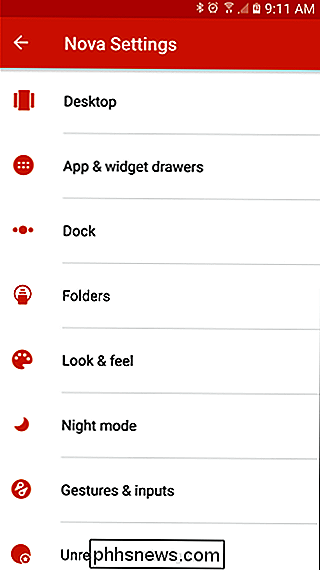
Agregue nuevas características a su pantalla de bloqueo
También puede cambiar la pantalla de bloqueo. Y si bien esto no es tan popular como lo fue antes, todavía hay un puñado de excelentes reemplazos de pantalla de bloqueo que ofrecen diferentes temas y funcionalidades adicionales. Una de las opciones más interesantes (y populares) es la siguiente pantalla de bloqueo de Microsoft: es un reemplazo de pantalla de bloqueo limpio pero completo que se combina excepcionalmente bien con el aspecto general de Android.
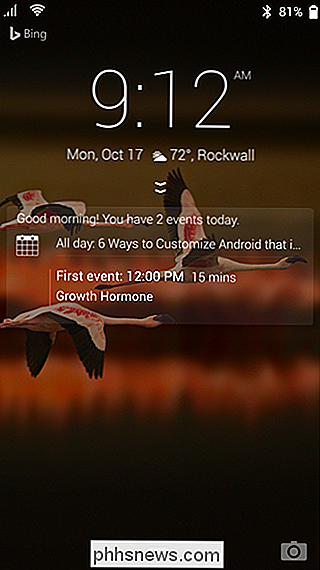
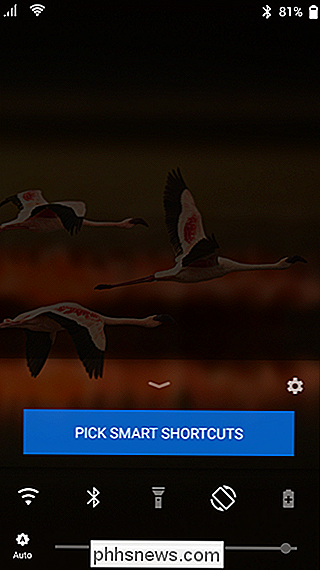
Configure su navegador predeterminado
RELACIONADO: Cómo configurar aplicaciones predeterminadas en Android
Sorprendentemente, iOS todavía no le permite cambiar su navegador predeterminado de Safari. Android, por otro lado, le permite instalar navegadores de terceros y configurarlos como su predeterminado, por lo que todos los enlaces se abren en el navegador que desea, y puede ignorar completamente el navegador integrado si querer. Cuando toca un enlace después de instalar una nueva aplicación de navegador en Android, se le pedirá que seleccione su navegador predeterminado. De lo contrario, puede cambiar esta configuración en Aplicaciones> Predeterminado.
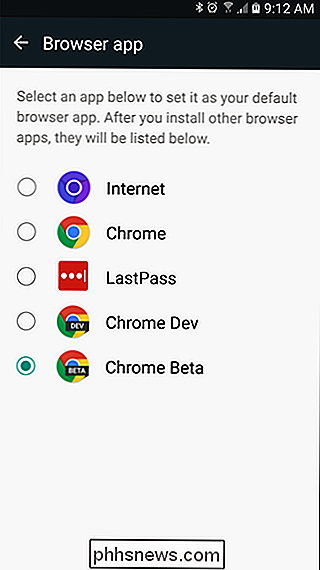
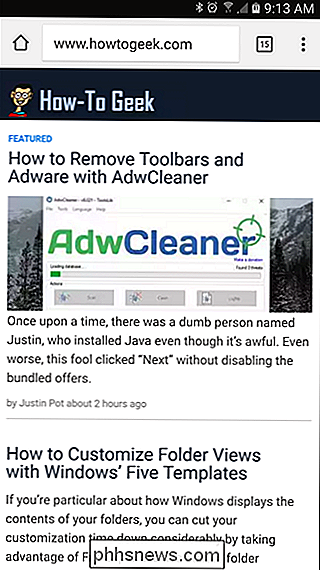
Dado que Google no impone las mismas restricciones a los desarrolladores que Apple y Microsoft, estos navegadores de terceros son navegadores adecuados que también usan sus propios motores de representación. Por ejemplo, Firefox para Android usa el mismo motor de representación que Firefox en su escritorio. En iOS, estos navegadores deben ser "shells" alrededor de Safari. De hecho, aunque Chrome para iPhone está forzado a ser un caparazón alrededor del navegador Safari integrado, Chrome para iPhone ni siquiera es tan rápido como Safari porque Chrome no tiene permiso para acceder a la biblioteca de JavaScript optimizada de Safari y no puede incluir su propio.
Aunque puede cambiar los navegadores en un dispositivo iOS con jailbreak, los navegadores iOS como Chrome y Firefox permanecerán como conchas sobre Safari con un rendimiento inferior.
Use una aplicación de mensajería diferente para SMS
A diferencia de iOS, también puede instale un cliente de mensajería diferente y configúrelo como la aplicación predeterminada para manejar todos sus mensajes de texto. Hay muchos clientes SMS por ahí, con diferentes características en general. La aplicación Google Messenger se encuentra entre las más populares, ya que su naturaleza simplista, limpia y rápida la convierten en una excelente opción.
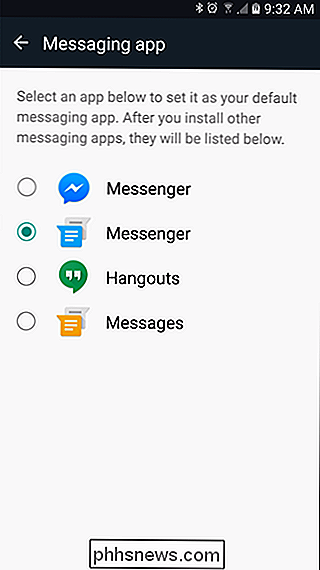
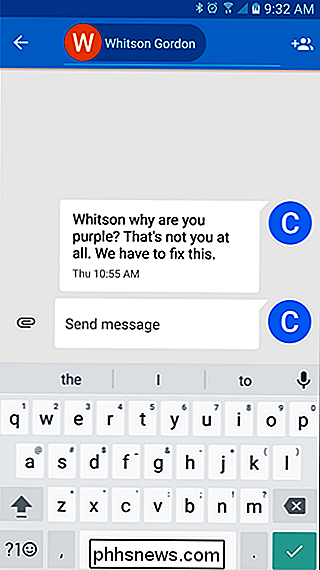
RELACIONADA: Cómo enviar mensajes de texto desde tu PC con tu teléfono Android
¿Qué hay? Además, hay aplicaciones que permiten a los usuarios enviar mensajes SMS desde su computadora o tableta sincronizando mensajes con su cuenta de Google. Pushbullet y MightyText son los servicios más populares, pero vale la pena mencionar que estos generalmente imponen algún tipo de limitación al servicio gratuito y requieren una suscripción gratuita (muchas veces mensual) para desbloquear todo el potencial.
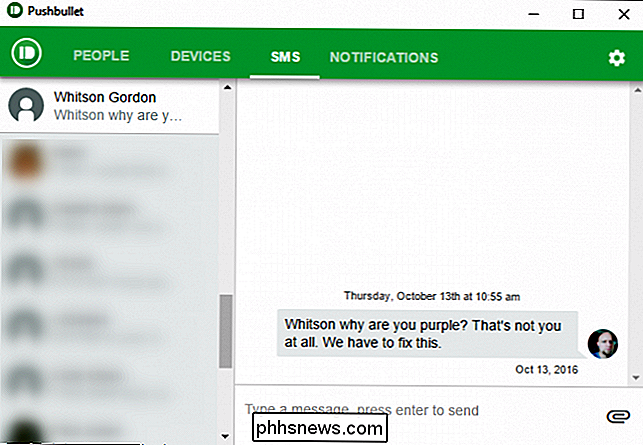
Personalice Android desde cero con una nueva ROM (o Xposed)
Android es de código abierto, por lo que la comunidad puede desarrollar su código fuente y crear versiones modificadas de Android con funciones adicionales. Estos se conocen como "ROM personalizados", y la instalación de uno es la mejor manera de aprovechar al máximo su dispositivo.
La ROM personalizada más popular es CyanogenMod, una ROM personalizada que puede reemplazar el SO Android incluido en una amplia variedad de dispositivos. CyanogenMod es posible gracias a la naturaleza de fuente abierta de Android: no se trata solo de una serie de ataques sobre una versión de sistema operativo de código cerrado; los desarrolladores de CyanogenMod comienzan con el código fuente de Android y se basan en él para crear su propia versión desarrollada por la comunidad. Alternativamente, puedes usar el genial Xposed Framework para agregar funciones personalizadas a Android, casi como crear tu propia ROM personalizada.

Mientras que las otras cosas en esta lista se pueden realizar básicamente en cualquier dispositivo Android, instalar una ROM personalizada y usar Xposed Framework requiere desbloquear el gestor de arranque, instalar un entorno de recuperación personalizado y rootear su dispositivo, cosas que no son necesariamente posible en todos los dispositivos Android, y no son para corazones débiles. Pero si realmente quieres personalizar, estos te darán más opciones que los usuarios de iOS, incluso aquellos con teléfonos con jailbreak, incluso pueden soñar.
Crédito de la imagen: Johan Larsson en Flickr

Cómo deshabilitar los nuevos efectos de transparencia en Windows 10
Con el nuevo diseño fluido de Microsoft, anunciado junto con la Actualización de creadores de otoño, Windows 10 está ganando cada vez más transparencia o, técnicamente, translucidez. Si no le gusta este efecto, puede activar un interruptor para deshabilitar la transparencia en todas las partes de Windows 10, desde la barra de tareas y el menú Inicio hasta aplicaciones como Calculadora y Personas.

Cómo compartir solo ciertos detalles de contacto con una tarjeta privada Me en macOS
Compartir su información de contacto de macOS es rápido y fácil, pero si usa su Mac para la productividad personal y el trabajo , es posible que tenga información confidencial que no desea que otros vean. ¿Cómo se puede evitar esto? Por ejemplo, su tarjeta de contacto puede tener su dirección particular y correo electrónico privado, que no siempre desea compartir.



